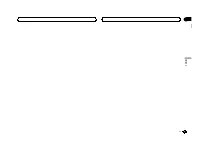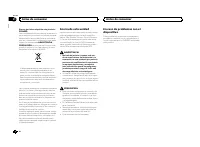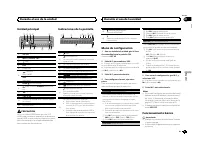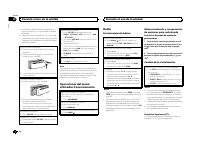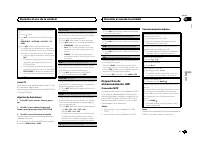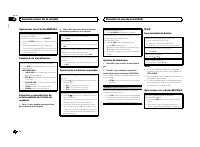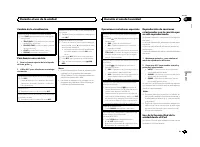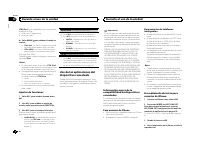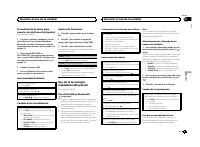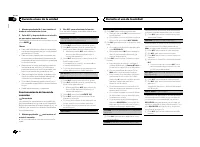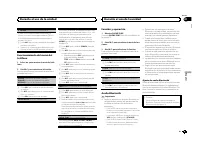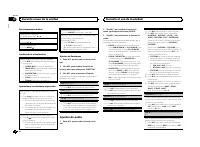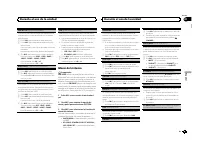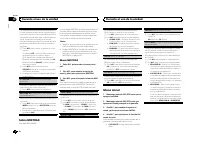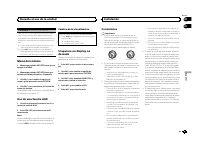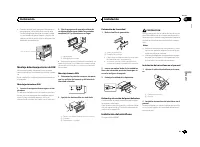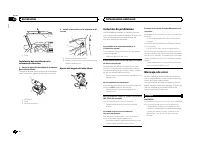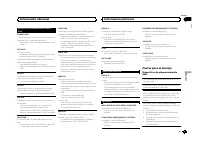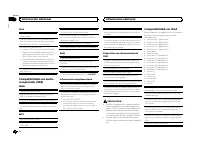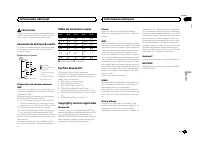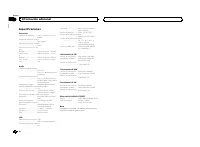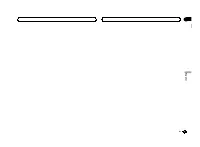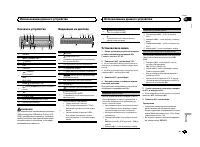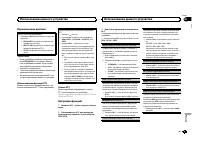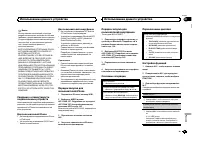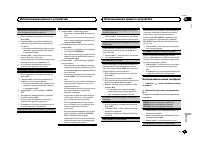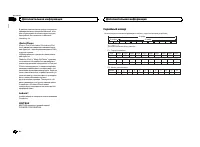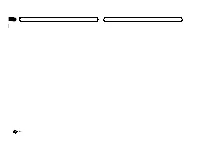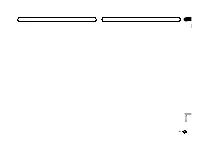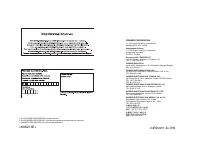Pioneer MVH-X360BT Radio de coche – Manual de instrucciones en formato pdf, léalo en línea gratis. Esperamos que le ayude a resolver cualquier duda que pueda tener al utilizar el aparato.
Si aún tiene preguntas, escríbalas debajo del manual de instrucciones.
"Estamos cargando el manual" significa que debe esperar a que se cargue el archivo para poder leerlo en línea. Algunos manuales son muy pesados y el tiempo que tardan en aparecer depende de su velocidad de internet.
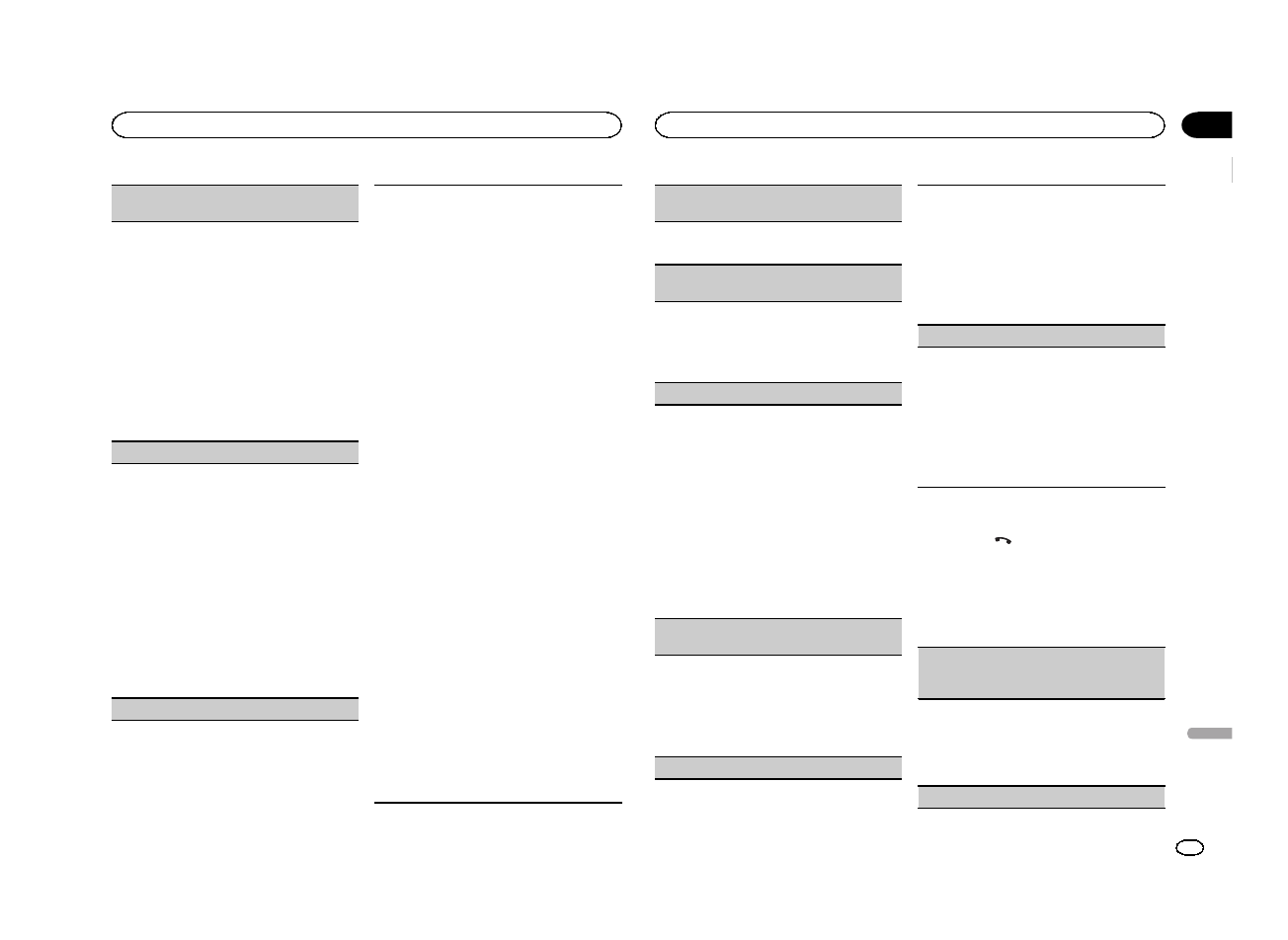
DEVICELIST
(
подключение и отключение сото
-
вого телефона из списка устройств
)
1
Для отображения установочного меню на
-
жмите
M.C.
2
Поверните
M.C.
для выбора названия ус
-
тройства
,
которое Вы хотите подключить
/
отключить
.
!
Для переключения между адресом и на
-
званием устройства
Bluetooth
нажмите
и удерживайте
M.C.
3
Нажмите
M.C.
,
чтобы подключить
/
отклю
-
чить выбранное устройство
.
Когда соединение установлено
,
рядом с на
-
званием устройства отображается
*
.
!
Если в списке не выбрано ни одного ус
-
тройства
,
эта функция недоступна
.
DEL DEVICE
(
удаление устройства из списка
)
1
Для отображения установочного меню на
-
жмите
M.C.
2
Поверните
M.C.
для выбора названия ус
-
тройства
,
которое нужно удалить
.
!
Для переключения между адресом и на
-
званием устройства
Bluetooth
нажмите
и удерживайте
M.C.
3
Нажмите
M.C.
,
чтобы отобразить
DELETE
YES
.
4
Для удаления информации об устройстве
из списка нажмите
M.C.
!
Если в списке не выбрано ни одного ус
-
тройства
,
эта функция недоступна
.
!
Во время выполнения этой операции не за
-
глушайте двигатель автомобиля
.
ADD DEVICE
(
подключение нового устройства
)
1
Нажмите
M.C.
,
чтобы начать поиск
.
!
Для отмены нажмите
M.C.
во время по
-
иска
.
!
Если это устройство не находит доступ
-
ных сотовых телефонов
,
выводится со
-
общение
NOT FOUND
.
2
Для выбора устройства из списка повора
-
чивайте
M.C.
!
Если нужное устройство не отображает
-
ся
,
выберите
RE-SEARCH
.
!
Для переключения между адресом и на
-
званием устройства
Bluetooth
нажмите
и удерживайте
M.C.
3
Нажмите
M.C.
,
чтобы подключить выбран
-
ное устройство
.
!
Для завершения процедуры установки
соединения проверьте название устрой
-
ства
(
Pioneer BT Unit
)
и введите
PIN-
код
на устройстве
.
!
В качестве
PIN-
кода по умолчанию уста
-
новлено
0000
.
Этот код можно изме
-
нить
.
!
Шестизначное число может отображать
-
ся как на этом устройстве
,
так и на ус
-
тройстве
Bluetooth.
Выберите
да
,
если шестизначное число
на этом устройстве и устройстве
Bluetooth
совпадает
.
!
На дисплее устройства появится
6-
зна
-
чный номер
.
После того
,
как соедине
-
ние установится
,
номер исчезает
.
!
Если соединение невозможно устано
-
вить с помощью этого устройства
,
уста
-
новите соединение с внешнего
устройства
.
!
Если уже зарегистрировано три устрой
-
ства
,
отобразится сообщение
DEVICE-
FULL
,
и данная операция будет
невозможна
.
В этом случае необходимо
сначала удалить одно из зарегистриро
-
ванных устройств из памяти
.
A. CONN
(
автоматическое подключение к ус
-
тройству
Bluetooth)
1
Нажмите
M.C.
,
чтобы включить или выклю
-
чить режим автоматического подключения
.
VISIBLE
(
настройка режима видимости данного
устройства
)
Режим видимости
Bluetooth
можно включить
,
чтобы другие устройства могли обнаружить
это устройство
.
1
Нажмите
M.C.
,
чтобы включить или выклю
-
чить режим видимости
.
PIN CODE
(
ввод
PIN-
кода
)
Чтобы подтвердить соединение
Bluetooth,
не
-
обходимо ввести
PIN-
код на вашем устрой
-
стве
.
Код по умолчанию
-
0000
,
но с помощью
этой функции его можно изменить
.
1
Для отображения установочного меню на
-
жмите
M.C.
2
Для выбора номера поверните
M.C.
3
Для перемещения курсора на позицию сле
-
дующего символа нажимайте
M.C.
4
Введите
PIN-
код
,
а затем нажмите и удер
-
живайте
M.C.
!
После ввода кода нажатием на
M.C.
можно вернуться на экран ввода
PIN-
кода
,
где можно изменить
PIN-
код
.
DEV. INFO
(
отображение адреса
Bluetooth-
ус
-
тройства
)
1
Для отображения установочного меню на
-
жмите
M.C.
2
Поверните
M.C.
,
чтобы отобразить инфор
-
мацию об устройстве
.
Название устройства
—
Адрес
Bluetooth-
ус
-
тройства
GUEST MODE
(
гостевой режим
)
Когда включен этот режим
,
то при попытке ре
-
гистрации
,
когда три устройства уже зареги
-
стрировано
,
устройство автоматически
откроет экран
DEL DEVICE
и предложит уда
-
лить устройство
.
Подробнее см
.
в разделе
1
Нажмите
M.C.
,
чтобы включить или выклю
-
чить гостевой режим
.
A. PAIRING
(
автоматическая регистрация
)
Если эта функция включена при наличии
iPhone,
подключенного по
USB,
на дисплее ав
-
томатически появится сообщение
,
предлагаю
-
щее зарегистрировать
iPhone.
1
Нажмите
M.C.
,
чтобы включить или выклю
-
чить функцию автоматической регистра
-
ции
.
!
В зависимости от используемой версии
iOS
эта функция может быть недоступна
.
Использование меню телефона
1
Нажмите
,
чтобы отобразить меню
телефона
.
2
Для выбора функции поворачивайте
M.C.
Следующие выбранные функции можно на
-
страивать
.
MISSED
(
список пропущенных вызовов
)
DIALLED
(
список исходящих вызовов
)
RECEIVED
(
список входящих вызовов
)
1
Нажмите
M.C.
для отображения списка те
-
лефонных номеров
.
2
Для выбора имени или телефонного номе
-
ра поворачивайте
M.C.
3
Нажмите
M.C.
,
чтобы выполнить вызов
.
PHONE BOOK
(
телефонный справочник
)
Ру
сский
Использование данного устройства
139
Раздел
Использование данного устройства
Ru
02
¿Tiene más preguntas?¿No ha encontrado la solución a su problema en el manual o tiene otros problemas? Haga su pregunta en el siguiente formulario con una descripción detallada de su situación para que otras personas y expertos puedan responderla. Si sabe cómo resolver el problema de otra persona, ayúdele :)